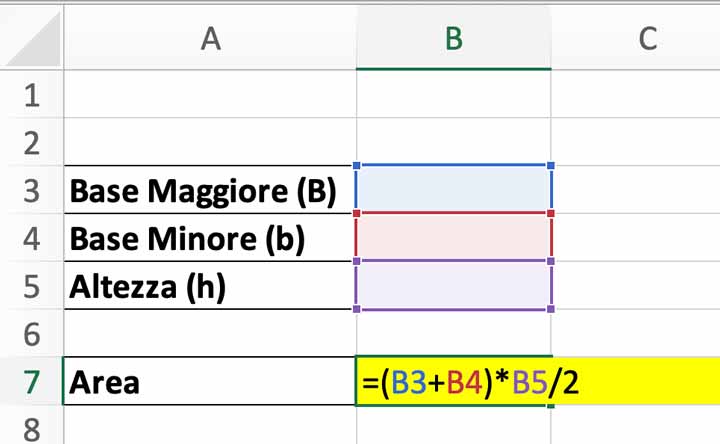Operazioni con Excel
Le formule di Excel consentono di eseguire calcoli e operazioni in modo veloce. E rispetto alla calcolatrice tascabile, consentono di ripetere relazioni con la stessa espressione, ma dati diversi.
Le formule base che si possono inserire in un foglio di calcolo sono le stesse che si utilizzano in matematica. Le operazioni di moltiplicazione, divisione, sottrazione e somma si applicano su Excel con lo stesso ordine: che può essere eventualmente modificato con l’uso delle parentesi tonde.
Inoltre possono essere utilizzate in ogni campo: per risolvere semplici operazioni contabili, ma anche equazioni di ogni ordine e grado.
Come si scrivono le formule Excel
Come ti avevo già anticipato in questa infografica di Excel Base, l’inserimento di una formula excel richiede un unico requisito: il simbolo uguale (=) in apertura.
In questo esempio esaminiamo la formula, acquisita in prestito dalle formule di geometria piana, dell’area del trapezio. L’area di questo quadrilatero si ricava moltiplicando la somma delle due basi (minore e maggiore) per l’altezza e dividendo il tutto per due.
Area = (b+B) x h / 2
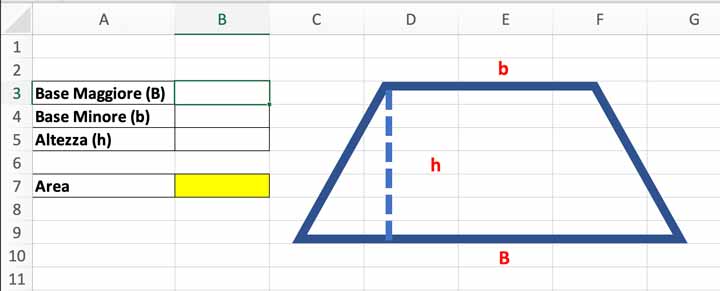
Indice delle operazioni base
Sottrazioni Excel
Le sottrazioni nella formula di Excel sono da considerare come somme algebriche.
Questo implica che è importante il segno del valore attribuito nella cella (es. B3), perché la somma in algebra di numeri negativi genera un altro numero negativo.
Ma questo problema non si pone, se dobbiamo risolvere un quesito di geometria euclidea. Anche se non è previsto il calcolo di una differenza nella formula dell’area del trapezio, può tornare sempre utile nel confronto tra le basi. Ad esempio quando il trapezio è isoscele…
Invece di inserire valori costanti nella formula, è possibile selezionare le celle che contengono i valori (es. B3 e B4) e immettere l’operatore – (meno) tra la selezione delle celle.
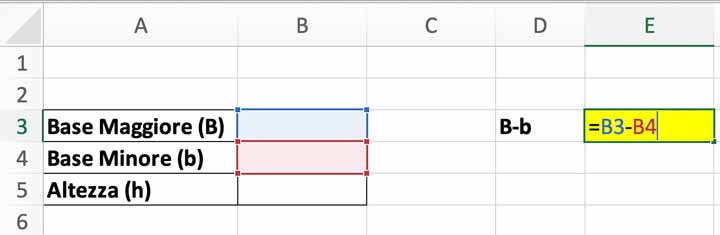
Divisioni Excel
L’operatore di divisione Excel è il simbolo / (barra in avanti o frontslash).
Insieme alla moltiplicazione ha la precedenza rispetto a altre operazioni di sottrazione o addizione. Ragione per cui, nell’inserimento della formula, bisogna separare ogni somma algebrica, da svolgere prima, con parentesi tonde.
Il divisore non può essere uguale a zero (0). Infatti, mentre in matematica l’operazione di divisione per zero porta a un risultato impossibile, sul foglio di calcolo restituisce l’errore #DIV/0!
Se non viene inserito il simbolo uguale in apertura di formula, il foglio di calcolo potrebbe visualizzare un dato diverso da quello digitato. Inserendo ad esempio 20/5, Excel converte il dato in un formato Data (20-05-1900).
Moltiplicazioni Excel
L’operatore di riferimento per una moltiplicazione Excel è il simbolo * (asterisco).
Inoltre nell’inserimento della formula è necessario separare anche qui tra parentesi tutte le operazioni che devono essere svolte prima.
Il moltiplicatore decimale può essere espresso nel formato percentuale, ma deve essere sempre un’entità numerica coerente.
Quando uno qualsiasi dei valori inseriti o richiamati dalle loro celle non è numerico, la formula restituisce l’errore #VALORE!
Sono numeri anche i seriali di una data e di un’ora, ma esprimono solo una quantità di giorni o di tempo. Quindi attenzione a moltiplicare ore per costo orario sul foglio excel…
Il moltiplicatore decimale può essere utilizzato per aumentare o diminuire un valore su base percentuale, aggiungendolo o sottraendolo a un’unità. Es. = 20 * (1 + 15%) oppure = 20 * (1 – 15%)
Somma Excel
Infine le addizioni in una formula di Excel si possono trattare esattamente come le sottrazioni, eccetto che per il segno di riferimento + (più).
La funzione SOMMA che vi ho anticipato in uno dei primi articoli di questo blog, serve proprio a svolgere qualsiasi tipo di somma algebrica (quindi anche sottrazioni).
Ma quando gli addendi sono semplicemente due non ha senso scomodare una funzione. Basta ricordarsi le regole di ordine, se la somma deve precedere altri calcoli in un’espressione più complessa.
Tornando infatti al nostro caso, abbiamo bisogno prima di tutto di calcolare la somma delle due basi del trapezio e poi moltiplicarle per l’altezza.
Quindi mettiamo la somma tra parentesi per moltiplicare il tutto per l’altezza h: es. (B+b)*h
Poi a seguire dividiamo l’intero risultato di cui sopra per il valore costante 2.